Så här återställer du PowerPoint-lösenord på Windows 10
Miscellanea / / August 04, 2021
Annonser
Numera är säkerhet mycket viktigt för att förhindra att din onlinedata och konton från obehörig åtkomst. Att använda ett lösenord visar sig vara det bästa säkerhetslåset. Att komma ihåg lösenordet är dock inte en lätt uppgift. Vad händer om du förlorar ditt lösenord? För att säkerställa att dina filer inte går förlorade i någon situation hjälper den här guiden dig med alternativen för att skydda eller återställa dina lösenord för PowerPoint utan förlust av data.
Med hjälp av den nämnda återställningsprogrammet kan du säkert hjälpa dig att komma ur detta problem. Antingen får du tillgång till din .ppt-fil eller så måste du återställa lösenordet. Hur som helst får du tillgång.

Innehållsförteckning
-
1 Så här återställer du PowerPoint-lösenord på Windows 10
- 1.1 Metod 1: Öppna lösenordsskyddad PPT-fil utan lösenord med Passper för PowerPoint
- 1.2 Metod 2: Öppna lösenordsskyddad PPT-fil utan lösenord med Windows-nyckel
- 1.3 Metod 3: Öppna lösenordsskyddad PPT-fil utan lösenord med hjälp av Stellar Password Recovery
- 1.4 Metod 4: Öppna lösenordsskyddad PPT-fil utan lösenord med PassFab
Så här återställer du PowerPoint-lösenord på Windows 10
Nu kommer vi att diskutera flera steg och programvara som hjälper dig att återställa PowerPoint-lösenord på Windows 10. Så låt oss börja utan att ta mer tid.
Annonser
Metod 1: Öppna lösenordsskyddad PPT-fil utan lösenord med Passper för PowerPoint
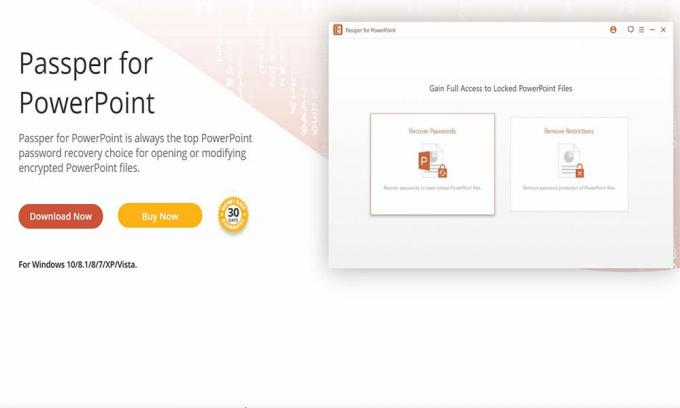
ladda ner och installera Passper för PowerPoint och följ snabbt stegen nedan.
Steg 1: - Starta applikationen och välj "återställ lösenord" från skärmens sida.
Steg 2: - Klicka på '+' och plocka upp den lösenordsskyddade PowerPoint-presentationen. När du har valt valet väljer du nu återställningsläget från menyn som visas på skärmen.
Steg 3: - Efter att ha konfigurerat inställningarna, högerklicka på “Ta igen sig" låda. Detta kommer att initiera en återställningsåtgärd. Efter att återställningsåtgärden har slutförts kommer det återställda lösenordet att visas på skärmen i nästa fönster. Du kan antingen kopiera eller ta ett ögonblick av det återställda lösenordet och använda det för att ta bort dokumentet.
Annonser
Metod 2: Öppna lösenordsskyddad PPT-fil utan lösenord med Windows-nyckel
Det är ett av de mest använda programmen för att återställa ett lösenord i Windows. Förutom att det är enkelt är det kompatibelt med alla Windows-operativsystem, från Windows XP och Windows 10. Det fungerar med en flash-enhet eller CD
Steg 1: - Köp programmet och installera det.
Steg 2: - Skapa en startbar lösenordsåterställning eller en CD-skiva med Windows-installationsskiva eller med ISO-avbildning
Steg 3: - Bränn ISO-bilden på en flash-enhet eller en tom CD. Låt det sedan komma åt startprocessen på datorn
Annonser
Steg 4: - Håll ett öga på instruktionerna som visas på skärmen och för, som nämnts, återställa / återställa lösenordet för de skyddade dokumenten.
Steg 5: -Hämta din PowerPoint-presentation med det återställda lösenordet.
Metod 3: Öppna lösenordsskyddad PPT-fil utan lösenord med hjälp av Stellar Password Recovery

Det är den mest systematiska programvaran för att återställa glömt lösenord. Den söker efter andra installerade program efter lösenord och listar dem tillsammans med lösenordet. Denna app har tillgång till att återställa ditt systemlösenord vid omstart.
Förutom ovanstående kan denna programvara kryptera licensnycklarna för programvaran som är installerad på systemet för ditt framtida säkerhetsändamål. Den har en snabb algoritm jämfört med andra programvaror som finns på marknaden.
Metod 4: Öppna lösenordsskyddad PPT-fil utan lösenord med PassFab

PassFab är programvaran som snabbt kan analysera svårighetsgraden och lösenordets längd. PassFab har kapacitet att återställa lösenord samtidigt på många system. Det ger också alternativ för att återställa eller ändra lösenordet efter att ha hittat dem.
För att kryptera lösenordet i högre takt använder den grafikprocessorenheten (GPU: er) tillsammans med den centrala processorenheten (CPU: er). Den är kompatibel med vilken kombination av hårdvara som helst.
Tja, det är allt vi har för dig att återställa PowerPoint-lösenordet i Windows 10. Vi hoppas att den här guiden definitivt hjälpte dig. För mer spel och andra uppdateringar, prenumerera på vår Youtube-kanal. Kolla också in vår Spelguider, Windows-guider, Guider för sociala medier, iPhoneoch Android-guider att veta mer.
Anubhav Roy är en datavetenskapsingenjör som har ett enormt intresse för världen av datorer, Android och andra saker som händer runt informations- och teknikvärlden. Han är utbildad i maskininlärning, datavetenskap och är programmerare i Python-språk med Django Framework.

![Hur man installerar lager-ROM på Lumitel L9502 [Flash-fil för fast programvara]](/f/475efd580668373d921e4642b63d5dee.jpg?width=288&height=384)

![Så här installerar du lager-ROM på BLU Vivo XI [Firmware Flash-fil]](/f/c9125f0abb969c3688235d3f944f9ab4.jpg?width=288&height=384)